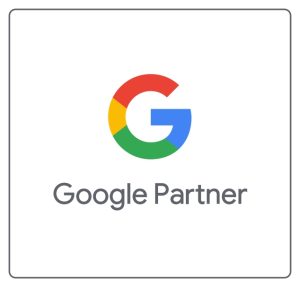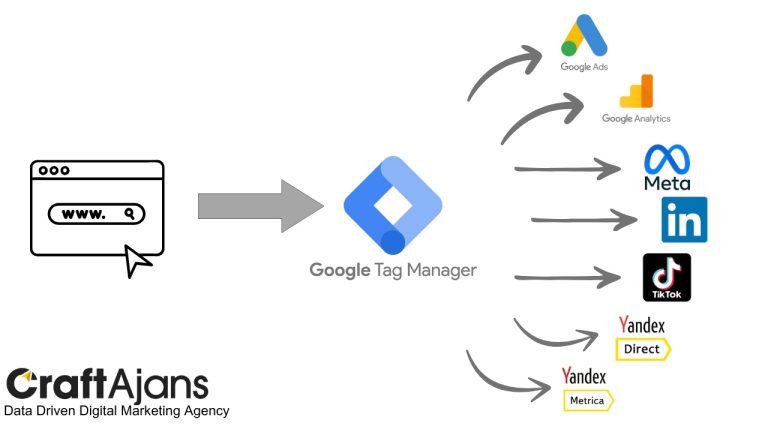
Google Tag Manager Nedir?
Google Tag Manager (Google Etiket Yöneticisi), web sitenize veya mobil uygulamanıza çeşitli izleme kodlarını (etiketler, pixel kodları, olay izleyicileri vb.) kolaylıkla entegre etmenizi sağlayan, etiket yönetimi için kullanılan bir platformdur. Kodlama bilmeden veya geliştiriciye bağımlı kalmadan, kullanışlı arayüzü sayesinde bir çok izleme işlemini bu araç üzerinden gerçekleştirebilirsiniz.
Google Tag Manager Ne İşe Yarar?
GTM, pazarlamacılar, analistler ve geliştiriciler için birden fazla avantaj sunar:
- Kod Karmaşasını Azaltır: Farklı analiz ve reklam aracıları için her seferinde yeni kod eklemeniz gerekmez.
- Hızlı Uygulama: Anlık veya planlı etiketi devreye alma, yayından kaldırma işlemleri dakikalar içinde yapılabilir.
- Test ve Hata Ayıklama: GTM, yayına almadan önce çalışan tag’leri test etme olanağı sunar.
- Eğitim Gerektirmez: Kullanıcı dostu yapısıyla GTM, teknik bilgi seviyesi düşük olan ekip üyeleri tarafından da kullanılabilir.
Google Tag Manager Bileşenleri Nelerdir?
Google Tag Manager, üç temel bileşen üzerinden çalışır. Bu bileşenler birlikte çalışarak etiketlerin doğru zamanda, doğru yerde ve doğru şekilde çalışmasını sağlar:
- Etiketler (Tags): Etiketler, web sitenizde veya uygulamanızda çalıştırmak istediğiniz kod parçacıklarıdır. Örneğin, Google Analytics kodu, Facebook Pixel, Google Ads dönüşüm izleme kodu gibi üçüncü parti hizmetlere ait izleme kodları buraya eklenir. GTM ile bu etiketleri manuel kodlamaya gerek kalmadan panel üzerinden oluşturabilirsiniz.
- Tetikleyiciler (Triggers): Tetikleyiciler, bir etiketin ne zaman çalışacağını belirler. Sayfa yüklenince, bir butona tıklanınca, form gönderilince veya belirli bir sayfa görüntülendiğinde tetiklenen olaylar tanımlanabilir. Her etikete en az bir tetikleyici atanmalıdır. Örneğin bir teşekkür sayfası açıldığında dönüşüm etiketi tetiklenebilir.
- Değişkenler (Variables): Değişkenler, etiketler ve tetikleyiciler arasında veri alışverişini sağlar. Dinamik verilerin yönetimi için kullanılır. Örneğin, bir tıklama olayında tıklanan bağlantının URL’si, butonun metni veya bir form alanının değeri değişken olarak tanımlanabilir. GTM’de yerleşik (built-in) değişkenler ve özel (custom) değişkenler bulunur.
Bu üç bileşen birlikte çalışarak kullanıcı etkileşimlerini detaylı bir şekilde izleme ve raporlama imkanı sunar. Özellikle dönüşüm hunilerini analiz etmek, A/B testleri yapmak ve reklam performansını optimize etmek isteyen pazarlamacılar için vazgeçilmezdir.
Google Tag Manager Nasıl Kurulur?
Google Tag Manager kullanmaya başlamak oldukça kolaydır. Aşağıdaki adımları takip ederek GTM hesabınızı oluşturabilir ve web sitenize entegre edebilirsiniz.
1. Google Tag Manager Hesabı Oluşturma
- tagmanager.google.com adresine gidin.
- “Hesap Oluştur” butonuna tıklayın.
- Hesap adını (genellikle şirket adı) girin.
- Üst düzey alan adını (www.siteadi.com gibi) yazın.
- Platform olarak “Web” seçeneğini işaretleyin.
- “Oluştur”a tıklayarak şartları kabul edin.
2. GTM Kodlarını Web Sitenize Ekleme
Hesabınızı oluşturduktan sonra GTM size iki farklı kod bloğu verir:
- Birinci kod, <head> etiketi içine yerleştirilmelidir.
- İkinci kod, <body> etiketi açılır açılmaz gelecek şekilde yerleştirilmelidir.
Bu kodları web sitenizin tüm sayfalarına yerleştirmeniz gereklidir. Eğer tüm sayfalara eklenmezse, eklenmeyen sayfalardan Google Tag Manager üzerinden kurulan etiketlerden verileri toplayamazsınız.
Hazır e ticaret alt yapılarında ilgili alanlara kodu veya benzersiz olan GTM-XXXXXXXXX kimliğini girdiğinizde hızlıca kurulumu tamamlamış olursunuz. WordPress alt yapısını kullanıyorsanız GTM4WP eklentisi ile kurulumu yapabilirsiniz.
3. Etiket (Tag) Ekleme
Kurulum tamamlandıktan sonra GTM paneli üzerinden etiket oluşturabilirsiniz. Örnek etiketler:
- Google Ads Dönüşüm İzleme Etiketi
- Google Analytics 4 etiketi
- Meta (Facebook) Pixel
- TikTok Pixel
- LinkedIn Insight Tag
- Yandex Metrica vb.
4. Tetikleyici(Trigger) Ekleme
Etiketi kurduktan sonra en önemli kurmuş olduğumuz etiketin ne zaman çalışacağı, yani tetikleneceğidir. Hangi işlem gerçekleştiğinde bu etiketimiz tetiklensin istiyoruz ? Örneğin bir Google ads yeniden pazarlama etiketi kurduysak bu etiketimiz her sayfa görüntülendiğinde çalışsın isteriz çünkü tüm sayfalardaki kullanıcı hareketlerini izlememiz ve sonrasında yeniden pazarlama yapabilmemiz için bu önemlidir. Ya da bir Google Ads telefon tıklaması dönüşüm etiketi kurduk diyelim. Buradaki tetikleyici telefon butonuna tıklandığında etiketimizi çalıştırmalıdır.
5. Değişken(Veriable) Ekleme
Kurulan etiketlerde eğer dinamik değerler izlenecekse değişkenleri kullanmamız gerekiyor. Örneğin bir alışveriş dönüşümü kurmak istiyorsak bu noktada değişkenler sayesinde her alışveriş işleminin dinamik olan alışveriş tutarı izlenecektir.
6. Yayınlama (Publish)
Etiket, tetikleyici ve değişkenleri(gerektiğinde) tanımladıktan sonra “Yayınla” diyerek değişikliklerinizi aktif hale getirebilirsiniz. Yayınlamadan önce “Önizleme” modunu kullanarak kurduğunuz tag’leri test etmenizi şiddetle öneririz.
Google Tag Manager ile Google Analytics Nasıl Kurulur
Google Analytics 4 hesabınızı GTM ile entegre etmek için şu adımları izleyin:
- GTM panelinden “Yeni Etiket” oluşturun.
- Etiket tipi olarak “Google Analytics: Google Etiketi’ni seçin.
- Etiket Kimliği kısmına Google Analytics Ölçüm Kimliğinizi girin.
- Google Analytics 4 Mülk Kimliğinizi girin.
- Tetikleyici kısmını ise “Tüm Sayfalar” olarak ayarlayın.
- Etiketi yayınlayın.
Bu sayede Google Analytics verilerinizi doğru ve düzenli bir şekilde toplamaya başlarsınız. Hazır e ticaret alt yapılarında doğrudan Google Analytics kodunun veya ölçüm kimliklerinin girildiği alanlara ilgili bilgileri girerek de kurulumu gerçekleştirebilirsiniz.
Google Tag Manager ile Google Ads Dönüşümü Nasıl Kurulur?
- GTM paneline gidin ve yeni bir etiket oluşturun.
- “Google Ads ve ardından Google Ads Dönüşüm İzleme” etiket türünü seçin.
- Google Ads hesabınızdan ilgili kurmuş olduğunuz dönüşüm işleminin “Dönüşüm Kimliği” ve “Etiket Kodu” bilgilerini alın. Gerekli alanları doldurun.
- İlgili tetikleyiciyi seçin
- Etiketi yayınlayın.
Google Tag Manager ile Pixel Nasıl Kurulur?
- Facebook Business Manager’dan Pixel ID’nizi alın.
- GTM’de yeni bir özel HTML etiketi oluşturun.
- Pixel kodunuzu bu etikete yapıştırın.
- Tetikleyici olarak tüm sayfaları seçin.
- Etiketi yayınlayın.
TikTok Pixel kurulumu için ise TikTok’un direkt Google Tag Manager Topluluk Şablonları içerisinde TikTok Pixel adında bir etiketi mevcuttur. Bu etiketi çalışma alanınıza ekleyerek gerekli kurulumu yapabilirsiniz.
Aynı şekilde Linkedin pixel kurulumu için de direkt LinkedIn’in Google Tag Manager Topluluk Şablonları içerisinde LinkedIn InsightTag 2.0 adında kendi etiket şablonu mevcuttur. Çalışma alanınıza ekleyerek gerekli kurulumları gerçekleştirebilirsiniz.
GTM Kurulumu Sırasında Yapılan Yaygın Hatalar
- GTM kodlarını yanlış yere yerleştirmek
- GTM kodlarını tüm sayfalara yerleştirmemek
- Yayınlamayı unutmak
- Değişkenlerin kurulumlarında yazım hataları yapmak.
Bu hatalar, GTM’in beklenen şekilde çalışmamasına neden olabilir.
Sonuç: Google Tag Manager ile İzleme Kolaylığı
- Google Tag Manager, dijital pazarlama dünyasında veriye dayalı kararlar almak isteyen herkes için vazgeçilmez bir aracıdır. Gerek hızlı kurulumu, gerekse esnek kullanım yapısıyla hem teknik hem de teknik olmayan ekiplerin hayatını kolaylaştırır. Web sitenizi veya uygulamanızı daha iyi analiz etmek ve dönüşümlerden maksimum verim almak istiyorsanız, GTM kurulumunu mutlaka yapmanızı öneririz.